Da Microsoft har aktiveret POP3 for deres e-mail, kan du nu kontrollere dine @ hotmail.com-, @ msn.com- eller @ live.com-konti fra andre e-mail-klienter end Microsoft. Tidligere så vi på tilføje Hotmail til din Gmail-konto , og nu viser vi dig, hvordan du gør det i Thunderbird.
Åbn først Thunderbird, og gå til Værktøjer og derefter Kontoindstillinger.
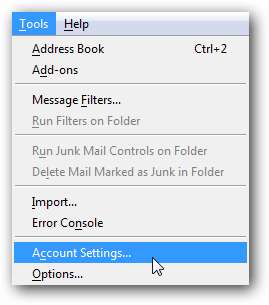
I kontoindstillinger skal du klikke på Tilføj konto placeret nederst i vinduet.
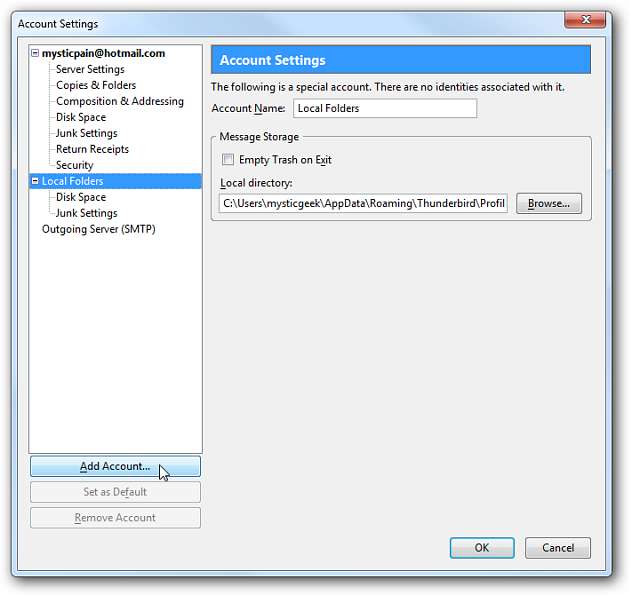
Vælg derefter E-mail-konto.
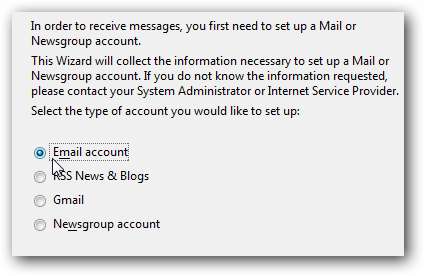
Indtast nu dit navn og den Hotmail- eller Live-e-mail-konto, du vil tilføje.
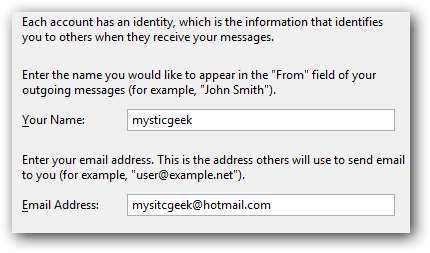
Vælg POP som den indgående server, og indtast pop3.live.com i feltet Indgående server. Den udgående server er ikke korrekt, men vi ændrer den senere.
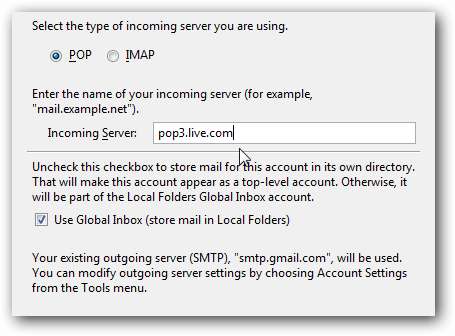
Indtast derefter det indgående brugernavn, du vil have.
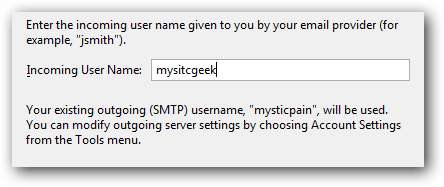
Vælg en etiket til kontoen som f.eks. Work eller Home, eller du kan bare lade den være, som den er.
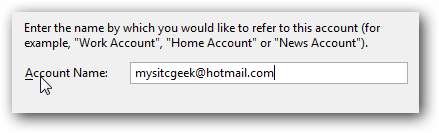
Sørg endelig for, at din konto og din indgående serveroplysninger er korrekte. Den udgående server vil være forkert, men tryk på Udfør, så kan vi ændre den.
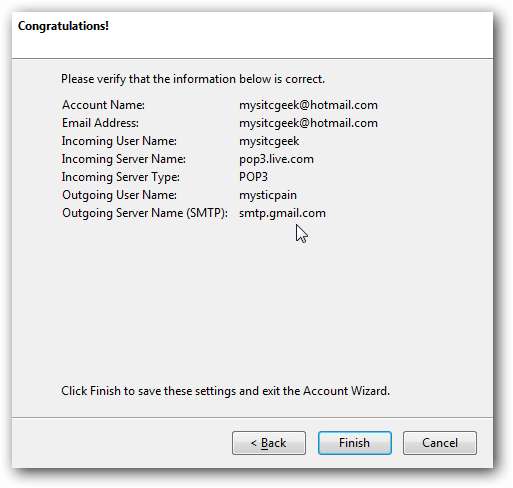
Klik nu på den nye oprettede konto på Serverindstillinger, og sørg for, at porten er 995, og vælg SSL under Sikkerhedsindstillinger.
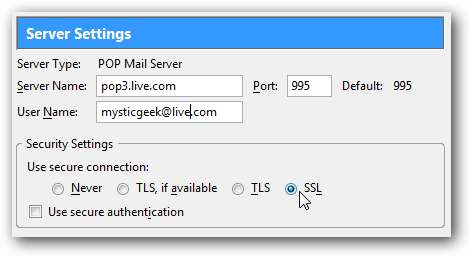
Bemærk : Hvis du vil efterlade beskederne på din Hotmail-konto, skal du kontrollere indstillingen for "Efterlad meddelelser på serveren".
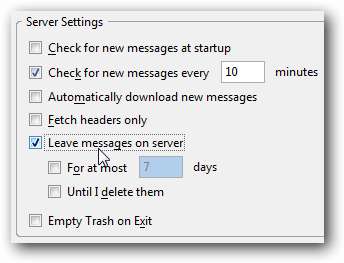
Nu skal du ændre SMTP-indstillingerne. I menuen til venstre under Lokale mapper skal du vælge Udgående server (SMTP) og derefter knappen Tilføj eller Rediger.
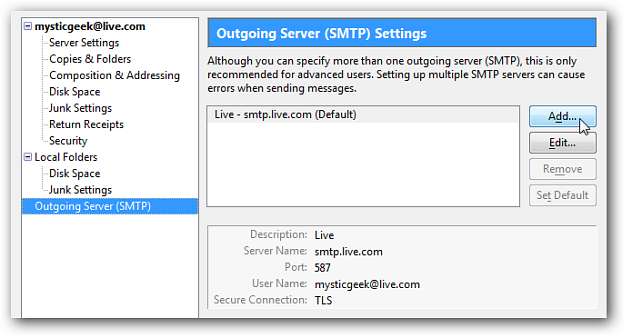
Sørg for, at du har angivet følgende indstillinger:
Havn: 587
Server: Navn smtp.live.com
Kontroller TLS
Brugernavn: [email protected]
* Sørg for, og indtast hele din e-mail-adresse i Sikkerheds- og godkendelsesbrugernavnet.

For at sende en besked skal du blot bruge rullemenuen "Fra" til at vælge hotmail-kontoen.
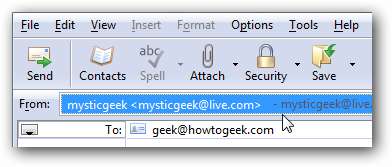
Når alt er korrekt, kan du sende og modtage din hotmail i Thunderbird!
Bemærk : Da denne teknik bruger POP3 til at få adgang til din mail, fjernes dine beskeder fra Hotmail.







